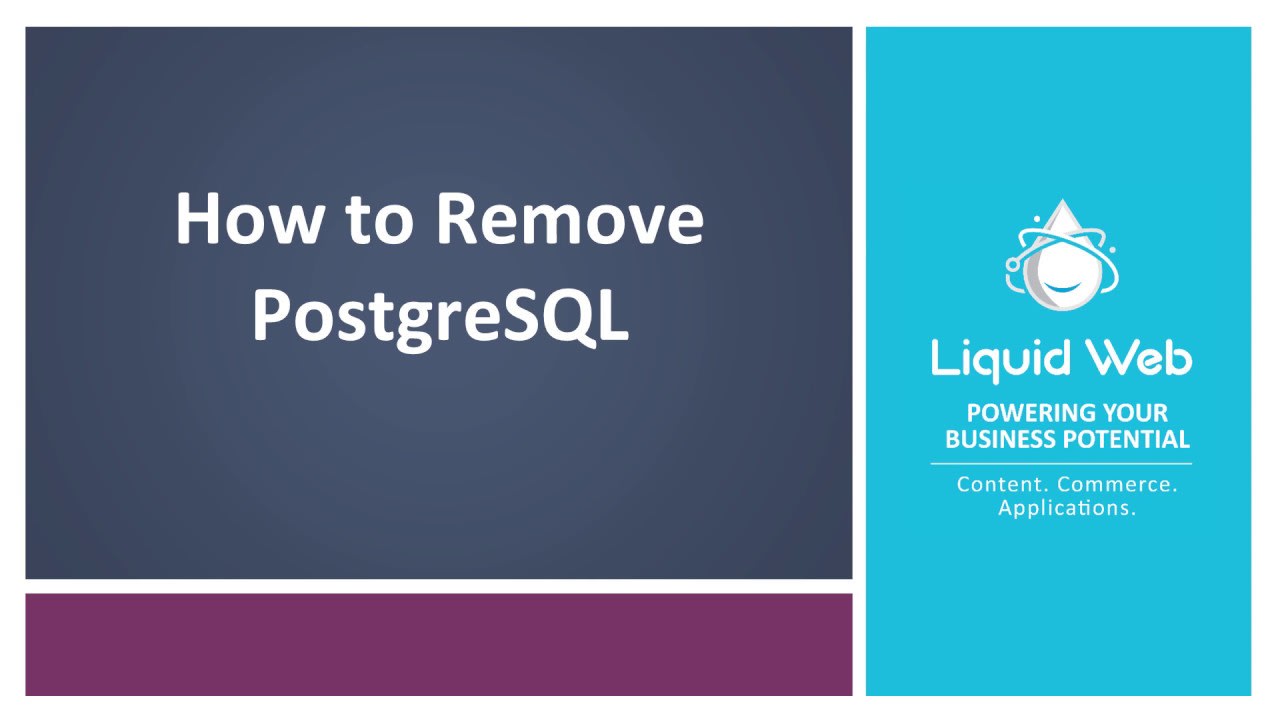- Русские Блоги
- Установка и удаление PostgreSQL, удаленное подключение
- Во-первых, удаление PostgreSQL
- Во-вторых, установка PostgreSQL в Linux
- 2.1 Установите postgresql11 с помощью библиотеки yum
- 2.2 Установите postgresql 11.4 с помощью rpm
- 1. Загрузите пакет rpm
- 2. Установка
- 3. Инициализация базы данных
- 4. Начать
- 5. Просмотр статуса
- 6. Удалить
- В-третьих, установка PostgreSQL в Windows
- В-четвертых, используйте pgAdmin4 для удаленного подключения
- Пять, pgAdmin4 установлен на китайский язык
- How to uninstall the postgresql
- How To Remove PostgreSQL
- Step 1: List the PostgreSQL Packages
- Step 2: Delete the PostgreSQL Packages
- Step 3: Verifying the Deletion of PostgreSQL
- Related Articles:
Русские Блоги
Установка и удаление PostgreSQL, удаленное подключение
Во-первых, удаление PostgreSQL
rm -rf /var/lib/pgsql rm -rf /usr/pgsql* userdel -r postgres groupdel postgres $ rpm -qa | grep postgresql postgresql-docs-8.0.3-1.1AX postgresql-libs-8.0.3-1.1AX freeradius-postgresql-1.0.1-3.RHEL4.1AX postgresql-Python-8.0.3-1.1AX postfix-2.1.5-4.2.2AX postgresql-8.0.3-1.1AX postgresql-contrib-8.0.3-1.1AX postgresql-pl-8.0.3-1.1AX postfix-pflogsumm-2.1.5-4.2.2AX compat-postgresql-libs-7.4.7-2.RHEL4.1.1AX postgresql-tcl-8.0.3-1.1AX postgresql-devel-8.0.3-1.1AX postgresql-jdbc-8.0.3-1.1AX postgresql-odbc-08.00.0100-1.1AX postgresql-server-8.0.3-1.1AX Описание: Формат команды запроса: rpm -q ( or --query) options Параметры: pkg1 ... pkgN: запросить установленные пакеты Подробные параметры -a запросить все установленные пакеты И сообщение grep - найти все списки, содержащие"post"Строковый элемент rpm -ev postgresql-docs-8.0.3-1.1AX rpm -ev --nodeps postgresql-libs-8.0.3-1.1AX rpm -ev freeradius-postgresql-1.0.1-3.RHEL4.1AX rpm -ev postgresql-python-8.0.3-1.1AX rpm -ev postfix-2.1.5-4.2.2AX rpm -ev --nodeps postgresql-8.0.3-1.1AX rpm -ev postgresql-contrib-8.0.3-1.1AX rpm -ev postgresql-pl-8.0.3-1.1AX rpm -ev postfix-pflogsumm-2.1.5-4.2.2AX rpm -ev --nodeps compat-postgresql-libs-7.4.7-2.RHEL4.1.1AX rpm -ev postgresql-tcl-8.0.3-1.1AX rpm -ev postgresql-devel-8.0.3-1.1AX rpm -ev postgresql-jdbc-8.0.3-1.1AX rpm -ev postgresql-odbc-08.00.0100-1.1AX rpm -ev postgresql-server-8.0.3-1.1AX Описание: Формат команды удаления: rpm -e ( or --erase) options pkg1 ... pkgN Параметр pkg1 ... pkgN: удаляемый пакет Подробные параметры --nodeps не проверять зависимости Общие настройки -v отобразить дополнительную информацию -vv отображать отладочную информацию rm -f /etc/init.d/postgresql-10 sudo apt-get --purge remove postgresql\* sudo rm -r /etc/postgresql/ sudo rm -r /etc/postgresql-common/ sudo rm -r /var/lib/postgresql/ sudo userdel -r postgres sudo groupdel postgres Во-вторых, установка PostgreSQL в Linux
2.1 Установите postgresql11 с помощью библиотеки yum
yum install https://download.postgresql.org/pub/repos/yum/reporpms/EL-7-x86_64/pgdg-redhat-repo-latest.noarch.rpm yum -y install postgresql11 yum -y install postgresql11-server /usr/pgsql-11/bin/postgresql-11-setup initdb systemctl enable postgresql-11 systemctl start postgresql-11 2.2 Установите postgresql 11.4 с помощью rpm
1. Загрузите пакет rpm
Или напрямую выполните загрузку wget
wget https://download.postgresql.org/pub/repos/yum/11/redhat/rhel-7.2-x86_64/postgresql11-11.4-1PGDG.rhel7.x86_64.rpm wget https://download.postgresql.org/pub/repos/yum/11/redhat/rhel-7.2-x86_64/postgresql11-libs-11.4-1PGDG.rhel7.x86_64.rpm wget https://download.postgresql.org/pub/repos/yum/11/redhat/rhel-7.2-x86_64/postgresql11-server-11.4-1PGDG.rhel7.x86_64.rpm 2. Установка
Сначала установите соответствующие зависимости
yum install -y libicu systemd-sysv Установите пакет rpm, вам нужно установить его в этом порядке, удалить в обратном порядке
rpm -ivh postgresql11-libs-11.4-1PGDG.rhel7.x86_64.rpm rpm -ivh postgresql11-11.4-1PGDG.rhel7.x86_64.rpm rpm -ivh postgresql11-server-11.4-1PGDG.rhel7.x86_64.rpm 3. Инициализация базы данных
/usr/pgsql-11/bin/postgresql-11-setup initdb #Initializing database . OK 4. Начать
systemctl enable postgresql-11 # Устанавливаем загрузку для запуска psql systemctl start postgresql-11 # Начать postgresql 5. Просмотр статуса
[[email protected] pg11.4]# systemctl status postgresql-11 ● postgresql-11.service - PostgreSQL 11 database server Loaded: loaded (/usr/lib/systemd/system/postgresql-11.service; enabled; vendor preset: disabled) Active: active (running) since Fri 2019-07-26 08:00:06 UTC; 11min ago Docs: https://www.postgresql.org/docs/11/static/ Process: 390 ExecStartPre=/usr/pgsql-11/bin/postgresql-11-check-db-dir $ (code=exited, status=0/SUCCESS) Main PID: 395 (postmaster) CGroup: /system.slice/docker-7beccf3c3c2c90152d9c6eeb67fc2f4bdb854426e27e1e765a91011415f9650e.scope/system.slice/postgresql-11.service ├─395 /usr/pgsql-11/bin/postmaster -D /var/lib/pgsql/11/data/ ├─396 postgres: logger ├─398 postgres: checkpointer ├─399 postgres: background writer ├─400 postgres: walwriter ├─401 postgres: autovacuum launcher ├─402 postgres: stats collector └─403 postgres: logical replication launcher Jul 26 08:00:06 7beccf3c3c2c systemd[1]: Starting PostgreSQL 11 database server... Jul 26 08:00:06 7beccf3c3c2c postmaster[395]: 2019-07-26 08:00:06.251 UTC [395] LOG: listening on IPv6 address "::1", port 5432 Jul 26 08:00:06 7beccf3c3c2c postmaster[395]: 2019-07-26 08:00:06.251 UTC [395] LOG: listening on IPv4 address "127.0.0.1", port 5432 Jul 26 08:00:06 7beccf3c3c2c postmaster[395]: 2019-07-26 08:00:06.253 UTC [395] LOG: listening on Unix socket "/var/run/postgresql/.s.PGSQL.5432" Jul 26 08:00:06 7beccf3c3c2c postmaster[395]: 2019-07-26 08:00:06.254 UTC [395] LOG: listening on Unix socket "/tmp/.s.PGSQL.5432" Jul 26 08:00:06 7beccf3c3c2c postmaster[395]: 2019-07-26 08:00:06.267 UTC [395] LOG: redirecting log output to logging collector process Jul 26 08:00:06 7beccf3c3c2c postmaster[395]: 2019-07-26 08:00:06.267 UTC [395] HINT: Future log output will appear in directory "log". Jul 26 08:00:06 7beccf3c3c2c systemd[1]: Started PostgreSQL 11 database server. 6. Удалить
rpm -e postgresql11-server-11.4-1PGDG.rhel7.x86_64 rpm -e postgresql11-11.4-1PGDG.rhel7.x86_64 rpm -e postgresql11-libs-11.4-1PGDG.rhel7.x86_64 rm -rf /usr/pgsql-11/ rm -rf /var/lib/pgsql/ В-третьих, установка PostgreSQL в Windows
Здесь для загрузки и установки используется EnterpriseDB. EnterpriseDB — единственный производитель в мире, который предоставляет продукты и услуги корпоративного уровня на основе PostgreSQL.
Ссылка для скачивания: https://www.enterprisedb.com/downloads/postgres-postgresql-downloads.
Дважды щелкните, чтобы загрузить установочный пакет и начать установку
Вы можете изменить путь установки
Выберите установку компонентов. Если вы не понимаете, отметьте их все:
Установите путь к базе данных
Установите пароль суперпользователя
Установите номер порта, вы можете просто использовать значение по умолчанию
Снимите галочку и нажмите Готово
Домашняя страница pgAdmin выглядит следующим образом
Щелкните Серверы> Postgre SQL 11 слева.
Введите пароль и нажмите ОК
Панель управления выглядит следующим образом
Откройте оболочку SQL (psql)
В-четвертых, используйте pgAdmin4 для удаленного подключения
su - postgres Смените пользователей, подсказка изменится на '-bash-4.2$' psql -U postgres Войдите в базу данных, подсказка станет 'postgres=#' ALTER USER postgres WITH PASSWORD 'postgres'; Установите пароль пользователя postgres на postgres \q Выйти из базы данных vi /var/lib/pgsql/11/data/postgresql.conf Изменить #listen_addresses = 'localhost' За listen_addresses='*' Конечно здесь'*'Вы также можете изменить IP-адрес любого сервера, который хотите открыть. vim /var/lib/pgsql/11/data/pg_hba.conf Измените следующее содержимое, чтобы доверять указанному подключению к серверу # IPv4 local connections: host all all 127.0.0.1/32 ident host all all 192.168.139.101/22 md5 разместить все все 192.168.139.101/22 (IP-адрес сервера, который необходимо подключить) md5 systemctl restart postgresql-11 Пять, pgAdmin4 установлен на китайский язык
- Сначала мы запускаем pgAdmin4 и вводим следующий программный интерфейс: В настоящее время языком интерфейса по умолчанию является английский.
2. Пользователь нажимает кнопку [файл] в строке меню и выбирает [настройки] в параметрах вызываемого файла.
3. Сразу после этого открывается окно настройки параметров pgAdmin4, как показано ниже.
4. Найдите пункт [Разное] разное в первом списке слева, а затем выберите язык интерфейса [язык пользователя] в раскрывающемся меню разное.
5. В настоящее время язык по умолчанию — «английский», мы щелкаем раскрывающееся меню, затем находим и выбираем упрощенный китайский язык [китайский (упрощенный)] в списке языков и обновляем его.
How to uninstall the postgresql
The simplest way to do this is open a terminal and type:
sudo apt-get --purge remove postgresql This will remove the postgresql package. There may be chances that additional packages are also installed so you can search them by typing:
and purge all those packages by sudo apt-get —purge remove .
Thanks! But still i got some left. Is there a possible way i can delete the postgresql «folder by folder»
To completely uninstall PostgreSQL
sudo apt-get purge postgres.* I just want to add that any packages installed using apt, apt-get or from .deb files for example, can be uninstalled using:
sudo apt-get purge package_name.* List package and all of its dependencies to check what are being uninstalled:
dpkg --list | grep package_name.* .* after package_name is very important to regex match all possible dependencies associated with a package.
To completely remove Postgres with dependent packages, I used the following commands on my Ubuntu 20.04.
First check the postgres installed version
dpkg -l | grep postgres
Then use the following command to remove all dependencies. Use your version number.
$ sudo apt-get --purge remove postgresql-12 postgresql-client-12 postgresql-client-common postgresql-common How To Remove PostgreSQL
Sometimes during a software install, things can go sideways and you realize that not all the program downloaded or the installation was interrupted for some reason leaving you with incomplete files and empty directories. Honestly, this is a rare occurrence but it can happen from time to time. This then begs the question; So how do I completely uninstall recently installed software? In this tutorial, we’ll be safely removing PostgreSQL from our Liquid Web Ubuntu VPS server.
Step 1: List the PostgreSQL Packages
Use the dpkg tool to list packages pertaining to the PostgreSQL setup.
Step 2: Delete the PostgreSQL Packages
In Step 1, all of the software packages related to the PostgreSQL install are shown. To remove and delete them all with one command, Start with this command.
apt-get --purge remove commandThis is followed by each package name indicated separated with a space. For my particular version of PostgreSQL, the software installed was:
- pgdg-keyring
- postgresql-10
- postgresql-client-10
- postgresql-client-common
- postgresql-common
so, my purge remove command will look like this:
sudo apt-get --purge remove pgdg-keyring postgresql-10 postgresql-client-10 postgresql-client-common postgresql-commonStep 3: Verifying the Deletion of PostgreSQL
Once you remove these packages you should no longer be able to enter into the PostgreSQL environment. You can verify that by running the grep command again and searching for postgres:
root@newclient:~# dpkg -l | grep postgresroot@newclient:~#As you can see, there is no output from that command which means, PostgreSQL has been successfully uninstalled!
If you have other thoughts or questions, our Sales and Support teams are standing by 24 hours a day by phone or e-mail to assist. Reach out to us by opening a support ticket at support@liquidweb.com, giving us a call at 1-800-580-4985 or, open a chat with us and we’ll be happy to answer any questions you may have!
Thank you for hosting with Liquidweb!









![[ , , (img-XLRbQ9XV-1586511811357)(img/1586316580434.png)]](https://russianblogs.com/images/296/0ef31fe4910c31caaf3377861c80f2a0.png)
![[ , , (img-YyL3VFAb-1586511811358)(img/1586316618461.png)]](https://russianblogs.com/images/868/20cf72bd76fdc5106542550553540b5c.png)
![[ , , (img-P5rQOTRJ-1586511811358)(img/1586316663436.png)]](https://russianblogs.com/images/332/e0af1d57a15218a5d4c16bd1540e72fc.png)
![[ , , (img-hBsGgfrv-1586511811358)(img/1586316708070.png)]](https://russianblogs.com/images/319/d1f387c51f54152d1f1fa0972fa0ef5f.png)
![[ , , (img-hQkINWkR-1586511811359)(img/1586316917140.png)]](https://russianblogs.com/images/6/7c237eb4efcb50b45584203b774a08be.png)